Почему PS4 Pro не включается?
Причины, по которым ваш PS4 Pro не включается, могут различаться, поскольку каждый случай можно разделить на две категории: аппаратное и программное обеспечение. Некоторые из причин, по которым ваша консоль не включается, но не ограничиваются следующими:
- Ваш PS4 находится в состояние ошибки из-за чего консоль отказывается включаться. Простой цикл питания обычно решает эту проблему.
- Вы не нажимаете кнопка питания Это часто ошибочно принимают за сенсорную кнопку вместо физической кнопки, которая на самом деле.
- Существует проблема электричество в гнездо, в которое вы подключаете консоль.
- Есть пыль присутствует внутри консоли, которая может заблокировать запуск вентиляторов. Если вентиляторы не запускаются, консоль откажется включаться как часть протокола.
- CD или застрял в консоли или застрял, что вызывает ошибку.
Прежде чем продолжить, мы хотели бы призвать наших читателей не связываться напрямую с электрическими цепями на PS4 или розетках. Если вы любитель, убедитесь, что вы получите помощь кого-то опытного.
Решение 1. Выключите и включите питание вашей консоли
Включение и выключение питания — это полный перезапуск консоли. Это действие помогает удалить состояния ошибок или неправильные конфигурации, которые могут вызывать проблемы, и не позволяют консоли включиться должным образом.
- Поскольку ваш PS4 уже не включается, наш шаг выключения устройства завершен.
- Сейчас отсоединять консоль от всех ее переключателей. Выньте вилки из розетки.
- Теперь подождите около 10-15 минут, чтобы разрядился весь электрический ток.
- По истечении времени подключите все обратно и проверьте, можете ли вы правильно включить консоль.
Решение 2. Правильное нажатие кнопки питания
Было много путаницы по поводу кнопки питания PS4 Pro. Взглянув на его дизайн, можно подумать, что это сенсорная кнопка, которая реагирует на малейшее прикосновение пальца. Однако это совсем не так.

Кнопка может выглядеть так, как будто она реагирует на прикосновения, но в действительности это физическая кнопка, которая будет реагировать, только если вы нажмете ее полностью. Поэтому убедитесь, что ваша консоль подключена к основному источнику питания и нажмите кнопку питания полностью. Вы, вероятно, почувствуете щелчок, когда нажмете его правильно.
Решение 3: вынуть диск вручную
Другим средством, которое работало для нескольких человек, было извлечение диска вручную из консоли, поскольку он не может включиться. PS4 Pro имеет пружинную конструкцию на своем диске, которая позволяет вам легко извлечь диск одним нажатием кнопки. Убедитесь, что у вас есть отключил консоль из розетки для вашей безопасности.
- Переверните PS4 Pro вверх дном и найдите отверстие прямо над логотипом PS4. На рисунке ниже логотип PS4 показан ниже, так как изображение перевернуто.
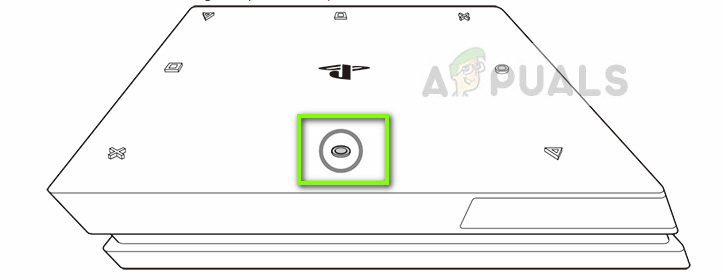
- Теперь вставьте отвертку в отверстие для извлечения и поверните ее, чтобы освободить диск.
- После освобождения диска снова подключите все кабели и попробуйте снова включить PS4. Проверьте, решена ли наша проблема.
Решение 4. Выдув воздуха в консоль
Были также случаи, когда в консоль накапливалась пыль, что приводило к заклиниванию вентиляторов. Если вентиляторы не могут запуститься и функционировать должным образом, PS4 отказывается включаться из-за действующих протоколов безопасности для предотвращения его перегрева.

Есть два способа, которыми вы можете правильно почистить консоль. Либо вы можете отвезти его на станцию техобслуживания и попросить специалиста отремонтировать консоль, либо вы можете продуть / пропустить воздух в / из консоли. Последнее более эффективно и может помочь нам быстро определить, действительно ли проблема в пыли. Будьте осторожны, чтобы не уронить перебор Воздух как ваша консоль также может быть поврежден. Кроме того, убедитесь, что вы дуть воздух в два отверстия в кабеле.
Решение 5: Проверка подключения питания
Если вы по-прежнему не можете снова включить PS4, возможно, подключение питания, к которому вы пытаетесь подключить консоль, не работает должным образом. Ни этот, ни кабель вашего PS4 не подключены ни со стороны штекера, ни с самого PS4.

В этом случае вам нужно попробовать подключить консоль к другому разъему, который, как вы знаете, работает наверняка. Если даже это не помогает, рекомендуется отвести консоль в сервисный центр и позволить экспертам самим заглянуть в консоль. Вам небезопасно открывать консоль и проверять, нет ли у вас опыта.
Источник
Нет доступа к системному накопителю PS4 код ошибки CE-34335-8
Во время игры на консоли, особенно в некоторых случаях, когда пользователи отсоединяли жесткий диск раз или два, PS4 выдавала ошибку CE-34335-8. Итак, что означает данный код? Если консоль не запускается и не может получить доступ к системному накопителю с кодом ошибки CE-34335-8, не стоит волноваться, в этой статье мы разберемся с причинами и найдем решение проблемы.
Причины возникновения проблемы
Код ошибки CE-34335-8 говорит о том, что PS4 не может обнаружить жесткий диск, чтобы наверняка узнать причину, проверьте следующее:
- Подключен ли жесткий диск?
- Плотно ли он присоединен?
- Был ли поврежден процессор?
- Были ли на жестком диске поврежденные сектора?
- Поврежден ли разъем питания жесткого диска?
Как решить проблему
Последуйте предложению системы и выключите консоль, затем снова включите и проверьте, исчезла ли проблема. Многие говорят, что они даже воспользовались Безопасным режимом, но ничего не изменилось. Придется смириться, что с жестким диском PS4 все же что-то не так. Извлеките жесткий диск, подключите его к ПК и следуйте данной инструкции, чтобы устранить проблему.
Шаг 1. Восстановление данных с поврежденного жесткого диска PS4
На самом деле, многие игроки пользуются жестким диском не совсем правильно. Они постоянно устанавливают что-то, подключают и отключают жесткий диск, даже не задумываясь, и используют одно устройство на разных платформах, что причиняет ему непоправимый вред. Возникает серьезная проблема, когда PS4 не может получить доступ к системному накопителю, и данные жесткого диска становятся нам более не доступны.
1) Подключите жесткий диск PS4 к ПК, на котором установлен EaseUS Data Wizard.
2) Запустите программу. Выберите жесткий диск PS4 и нажмите кнопку Сканировать.
3) Запустите быстрое сканирование и полное сканирование, чтобы найти все существующие и утраченные файлы.
4) Выберите файлы, к которым хотите получить доступ, и нажмите кнопку Восстановить.
Шаг 2. Ремонт поврежденного жесткого диска
Откройте Командную строку, введите chkdsk X: /f / r и нажмите Enter.
X замените на свою букву диска. Команда исправит поврежденные сектора, если обнаружит их на устройстве.
Правильное выключение PS4
Далеко не все владельцы PlayStation4 задумываются о том, правильно или нет они выключают свою приставку. Дело в том, что многие пользователи игровых консолей неправильно выключают её после использования. Они просто нажимают кнопку «Power», держат зажатой несколько секунд и приставка выключается.
Этот способ является неправильным и способен в долгосрочной перспективе повлечь за собой нестабильную работу системы, а то и вовсе привести к поломке. Поэтому данная статья призвана рассказать о том, как же правильно выключить ps4, не навредив ей тем самым.
После длительного времени в рабочем режиме приставке необходимо периодически давать отдых. Поскольку из-за мощной графики и высоких системных требований она в большинстве случаев сильно перегревается, что, в свою очередь, может спровоцировать выход из строя отдельных элементов ПС4.
Далее мы рассмотрим последовательность действий для правильного включения и выключения игровой консоли PlayStation 4.
Включение консоли
Кнопки включения и индикации работы на консоли
Включить PS4 в соответствии с правилами эксплуатации можно несколькими способами:
- Включить с помощью кнопки «Пуск» на корпусе самой приставки.
- Зажать клавишу «PS» на геймпаде, который уже синхронизирован в паре с системой.
О том, что приставка включена, сообщит датчик питания – сначала он начнёт мерцать синим цветом, а потом загорится белый светодиод.
Перевод PS4 в спящий режим
Перейти в режим покоя из быстрого меню
По аналогии с ПК, находящаяся в спящем режиме система PS4 продолжает находиться в состоянии готовности, но при этом расходует в 2 раза меньше ресурсов и электроэнергии. Многие пользователи в таких случаях ставят загрузку игр из интернета в фоновом режиме или просто подзаряжают консоль.
Существует несколько вариантов перевода системы в это состояние:
На экране функций выбирается кнопка «Power» (Питание), далее необходимо выбрать опцию в меню «переход в режим покоя».
- То же самое можно сделать из быстрого меню – питание – режим покоя.
- Зажать и несколько секунд держать клавишу питания, пока приставка не сообщит о переходе в режим покоя соответствующим сигналом.
В этом состоянии изображения на экране пропадают, а индикатор на корпусе светится оранжевым светом. Чтобы продолжить игру через промежуток времени, нужно снова нажать на кнопку «Питание» и включить систему.
Полное отключение Play Station 4
Полное отключение Play Station 4
Полностью отключить приставку можно также несколькими различными способами:
- Необходимо выбрать в меню на экране функций пункт «Питание», после чего выбрать пункт «Выключить систему PS4».
- Сделать это через быстрое меню – «Питание» – «Выключить PS4».
- Зажать кнопку «Power» на самой консоли, и держать зажатой не меньше 7 сек. Система должна будет оповестить о выключении двойным звуковым сигналом.
Когда происходит полное отключение приставки, экран выключен, а индикатор после непродолжительного мигания белым цветом – также гаснет.
В Sony PlayStation 4 по умолчанию стоят стандартные настройки, при которых после определённого времени простоя, консоль автоматически переходит в «состояние покоя». В случае, когда игра стоит на паузе или запущено видео, автоматического перехода в режим сна может не произойти. Для этого требуется пройти по пути: настройки – настройки энергосбережения – и выставить необходимые интервалы времени уже вручную.
Контроллер PS4 не соединяется или не подключается
Обычно, когда вы нажимаете Кнопка PS на вашем контроллере, он должен включиться и подключиться к вашей системе. Однако, когда он не подключается, вместо этого вы увидите, что световая полоса на вашем контроллере немного мигнет, а затем погаснет.

Обычно это происходит, если вы использовали DualShock 4 с другим устройством. Например, если вы соедините контроллер PS4 с ПК или консолью друга, он запомнит это устройство в будущем.
В этих случаях вам потребуется повторно подключить DualShock 4 к вашей собственной PS4. Для этого подключите контроллер к PS4 с помощью кабеля micro-USB. Убедитесь, что вы используете качественный кабель, который, как вы знаете, работает правильно.
Связано: общие сведения о типах USB-кабелей и о том, какой из них использовать
Нажмите Кнопка PS на вашем контроллере на мгновение, и индикатор должен ненадолго мигнуть, прежде чем станет синим. Это означает, что ваш контроллер спарен и успешно подключен.
Если у вас есть DualShock 4, сопряженный с другим ближайшим устройством, например с телефоном или PlayStation 5, это, скорее всего, включит контроллер и подключит его к этому устройству. Таким образом, вы должны выключить и отсоединить любое устройство, к которому ваш DualShock 4 был подключен первым.
После повторного сопряжения контроллера вы можете отсоединить USB-кабель и использовать контроллер в обычном режиме без проводов. Ваш PS4 запомнит это, пока вы не соедините контроллер с другим устройством в будущем.
Имейте в виду, что максимальное количество контроллеров DualShock 4, которые вы можете одновременно подключить к PS4, равно четырем. Если у вас уже подключено четыре контроллера, вам нужно отключить один, чтобы освободить место для других.

Выход через пункты меню
Среди вариантов меню есть подходящий пункт:
- Настроить синхронизацию контроллера с консолью по USB.
- Выбрать «Перезапустить систему PS4».
- Дождаться завершения перезагрузки.
Если PlayStation 4 продолжает загружаться в безопасном режиме, следует продолжить читать статью и воспользоваться вариантами восстановления.
Полезно! «Перезапуск PS4» – двусмысленная фраза, может создаться впечатление, что данный пункт приведёт к форматированию памяти консоли. Этого не случится, приставка лишь выключается и повторно запускается в обычном режиме. Если ничего не поменялось и продолжает выполняться включение в защищённом режиме, консоль имеет какие-то неполадки.
Потеря соединения с Сетью
Проблема соединения с Сетью является самой частой причиной жалоб, поступающих от пользователей PS4. Проблема состоит в ошибках NW-31201-7 и WV-33899-2. PSN теряет Сеть чаще, чем хотелось бы, но это длится недолго. Обычно сетевые ошибки связаны с обслуживанием консоли (код ошибки — CE-33991-5). В этом случае нужно просто подождать. Вне периодов обслуживания существует ряд способов, которые помогут вернуться в режим онлайн.
Возможные решения
- Изменить настройки DNS. Если все остальные устройства, которые подключены к домашней Сети, не имеют проблем с выходом в Интернет, а консоль имеет, то можно попробовать изменить настройки DNS. В первую очередь, нужно зайти в «Настройки сети» и выбрать «Пользовательские» для типа соединения, которое чаще всего используется – «Wi-Fi» или «Проводное». Выбрать Сеть и нажать на «Автоматическое определение IP-адреса», а затем «Не использовать» для DHCP. Должна появиться подсказка с двумя разными DNS-настройками — выбрать «Вручную». Далее необходимо установить адрес основного DNS-сервера — 8.8.8.8, а дополнительного — 8.8.4.4. После применения настроек связь с Интернетом восстановится.
- Обновить прошивку роутера. Устаревшая прошивка часто вызывает проблемы с Сетью. В нижней части роутера/модема находится наклейка, на которой написано, как произвести проверку актуальности прошивки. Нужно следовать указанным советам или обратиться к провайдеру с просьбой о помощи. Как только обновится внутреннее программное обеспечение маршрутизатора, связь с Интернетом, скорее всего, восстановится.
- Нужно выключить и заново включить устройство, отключить питание консоли и вынуть вилку из розетки. Затем сделать то же самое с модемом или маршрутизатором. Подождать несколько минут и заново включить модем/роутер. После того как они загрузятся и вернутся онлайн, нужно подключить PS4 к розетке и включить ее. Это полностью сбросит настройки домашней Сети и может вернуть консоль в онлайн-режим.
- Заново подключить PS4 к домашней Сети. Техника иногда ведет себя странно, а один из способов вернуть соединение с Интернетом — это сделать так, чтобы консоль «забыла» Сеть и только после этого предпринять необходимые шаги для подключения PS4 к Интернету.
Часто задаваемые вопросы
# 1 — Как исправить ошибку CE-34878-0?
Существует несколько способов исправить распространенную ошибку CE-34878-0 для PS4. Самый быстрый способ, которым вы можете легко воспользоваться, — это перезапустить консоль и контроллер Dualshock 4.
Если простой перезапуск не помогает, вы можете попробовать проверить наличие обновлений прошивки для PS4. Устаревшее системное программное обеспечение PS4 может вызвать проблему по техническим причинам. Другие методы включают в себя сброс настроек PS4 до заводских настроек или инициализацию PS4.
# 2 — Почему моя игра продолжает вылетать на PS4?
Это происходит в основном из-за неисправных и поврежденных жестких дисков, проблем с сетью, устаревшего системного программного обеспечения и других технических причин. Трудно сказать, в чем именно причина сбоя игры.
Иногда проблема может возникать из-за устаревших файлов игры или плохого жесткого диска.
# 3 — Как исправить ошибку CE 34788-0 на PS4?
Эта ошибка появляется, когда вы пытаетесь загрузить обновленный файл PS4 с USB-накопителя, но из-за поврежденных файлов или неправильных файлов обновление не может быть установлено. Вот как вы можете попробовать исправить ошибку CE-34788-0 на PS4.
Откройте браузер в своей системе и выполните поиск в Google, страницу системного программного обеспечения PS4 на ПК или Mac. Затем на новой странице прокрутите вниз, найдите и щелкните « Выполнить новую установку системного программного обеспечения ». Следуйте инструкциям на экране, чтобы загрузить полный и правильный установочный файл.
# 4 — Что означает код ошибки CE-34878-0 на PS4?
Ошибка указала на то, что игра, в которую вы играете, вылетела по неизвестным причинам. Многие способы могут вызвать сбой игры на консоли PS4. Одна из самых популярных причин — плохие сектора жесткого диска, плохое и медленное подключение к Интернету, устаревшее системное программное обеспечение PS4 и многое другое.
Вы можете легко попытаться решить проблему, выполнив простую перезагрузку системы. Есть вероятность, что простая перезагрузка может решить проблему.
# 5 — Почему Fortnite вылетает на PS4 2021?
Игра может легко вылететь из-за технических проблем, таких как поврежденный кеш PS4 или плохие сектора жесткого диска. Игра может давать сбой на вашей консоли, потому что по какой-то конкретной причине она не может получить доступ к определенному файлу, что приводит к сбою.
Быстрое решение этой проблемы — перезагрузка консоли. Таким образом, кеш будет очищен и может решить раздражающую проблему.
# 6 — Как исправить надоедливый код ошибки Warzone CE-34878-0 на PS4?
Как и в любой другой игре, если Call of Duty: Warzone не может получить доступ к определенному файлу на жестком диске PS4 из-за технических проблем, это может привести к простому сбою.
Поскольку сама Warzone печально известна сбоями, вы можете попробовать проверить наличие обновлений, установить любое недавнее обновление, если оно доступно. Другие исправления включают восстановление базы данных PS4 или восстановление заводских настроек на PS4.
# 7 — Удалит ли игры при инициализации PS4?
Да, при выполнении полной инициализации будет удалено все, что есть в системном хранилище. Более того, он также удалит все данные пользователей из хранилища, такие как скриншоты и видео. Перед попыткой полной инициализации убедитесь, что ваши данные полностью зарезервированы.
# 8 — Почему AC Valhalla продолжает рушиться?
AC Valhalla — одна из популярных игр, которая вылетает, если во время работы игра сталкивается с технической проблемой из-за аппаратного или программного обеспечения PS4.
Если игра не может получить доступ к своим основным файлам из-за, скажем так, плохих секторов жесткого диска, вы, скорее всего, увидите сбой.
Пропадает изображение и звук на PS4
Если ПС4 не выводит изображение на экран, это может свидетельствовать о повреждении HDMI-кабеля. Исчезновение звука и изображения, а также проблемы вывода — результат гнутого контакта внутри провода. Причины повреждения могут быть разными, однако эффект всегда один: неисправное соединение и невозможность вывести данные на ТВ. Также кабели HDMI могут быть повреждены другим способом.
проверьте порты HDMI. Внимательно осмотрите выходы для изображения как на PS4, так и на телевизоре. Если есть возможность, попробуйте подключить другой HDMI.
отогните контакт. Если гнутая часть внутри провода ясно видна, то попробуйте вернуть ее на место с помощью подручных средств — булавки или отвертки.
попробуйте другой HDMI.
Игра от PS4 не запускается
Как мы знаем, PS5 совместима с 99% игр от предыдущей консоли, но бывает, что по какой-то причине игра отказывается запускаться. Прежде, чем паниковать, вспомните, была ли куплена конкретная игра в цифровом магазине, или на диске? Потому что даже если тайтл есть у вас в библиотеке, он не запустится без диска. Затем (это поможет и в случае с играми для PS5) зайдите в Настройки и найдите пункт Другое. Там нажмите пункт Восстановить лицензии. Всё ещё не работает? Проверьте, точно ли игра поддерживается. Полный список неподдерживаемых игр можно найти в интернете. Ещё бывает так, что когда-то давно вы могли загрузить демоверсию, поиграли и забыли, однако с тех пор она отображается в библиотеке как полноценная. Все триалы и так далее не переносятся.
Диск произвольно выезжает или не выезжает вовсе
Пользователи сообщают о неполадках с приводом оптических дисков, лоток которого произвольно выезжает, пока консоль запущена. На одних консолях диски могут не извлекаться в принципе, а на других — лоток самопроизвольно автоматически извлекается. Некоторые сообщают, что консоль постоянно пытается открыть лоток привода, когда там нет диска.
Эта проблема происходит с ранними моделями PS4, которые снабжены сенсорными кнопками включения консоли и извлечения диска. На этих моделях при касании кнопки «Извлечь» резинка реагирует и происходит извлечение диска. Проблема заключается в том, что перегревание может вызвать расширение этого кусочка, и диск извлекается произвольным образом. В новых моделях производитель решил эту проблему, заменив сенсорные кнопки на механические, но старые модели по-прежнему подвержены этому риску.
Возможные решения
- Можно разместить консоль вертикально. Некоторые пользователи сообщают, что проблема возникает наиболее часто тогда, когда PS4 расположена горизонтально. Если дело в этом, то желательно приобрести подставку для консоли и попробовать разместить ее вертикально. Если проблема сохранится, то дело в аппаратном обеспечении, и устройство должно быть заменено.
- Можно извлечь диск вручную. Если консоль не может извлечь диск, то нужно нажать и удерживать кнопку питания PS4 7 секунд или пока система не подаст звуковой сигнал и выключится. Отключить шнур питания от розетки и любые прочие подключенные провода, открыть переднюю панель консоли, следуя шагам по извлечению диска вручную, как это указано на официальном сайте производителя.
- Обесточивание. Отключается питание консоли, отсоединяются все шнуры и удерживается кнопка включения в течение 30 секунд. По прошествии 2 минут нужно подключить заново все кабели и запустить консоль.
Проверить HDMI-кабель
Если PS4 включается и переходит в безопасный режим, но перемещаться по элементам меню не получается, скорее всего проблема в оборудовании. До начала более кардинальных мер стоит проверить кабели HDMI.
Руководство:
- Отключить шнур от приставки и тыльной стороны телевизора (или сбоку).
- Попробовать сменить концы провода между устройствами. Вход, который ранее был подключен к консоли, стоит включить в телевизор и наоборот.
- Взять, попросить или купить HDMI-кабель.
Есть реальный случай, когда пользователь PlayStation просто сменил стороны кабеля, и смог использовать параметр «перезагрузить PS4». Таким образом он вошёл в привычном режиме.
Как выключить PS4 без геймпада?
Нажмите и удерживайте кнопку питания PS4 около 7 секунд, пока не услышите два звуковых сигнала.. Консоль полностью выключится. Чтобы перевести PS4 в режим покоя, нажмите и удерживайте кнопку питания, а затем отпустите ее после того, как услышите один звуковой сигнал.
Режим покоя плох для PS4? Оригинальный ответ: плохо ли оставлять PS4 в режиме покоя на ночь? Нет. Режим отдыха можно оставить включенным на ночь или в течение дня, когда вас нет дома. Цель режима отдыха — не только приостанавливать игры на перерыв, но и поддерживать питание PS4, чтобы он мог загружать и обновлять игры, не используя консоль.
Как исправить поврежденную PS4?
Как исправить поврежденные данные на PS4
- Удалите игру и переустановите ее. …
- Удалите поврежденные загрузки. …
- Очистите диск с игрой. …
- Обновите программное обеспечение. …
- Восстановите свои лицензии на программное обеспечение PS4. …
- Запустите PS4 в безопасном режиме и перестройте базу данных. …
- Инициализируйте свою PS4. …
- Жесткий сброс вашей PS4.
Почему моя PS4 такая медленная? Медленная работа PS4 может быть связана с медленное интернет-соединение. Итак, следуйте приведенным ниже советам, чтобы повысить скорость работы PS4 во время игровых сессий. Совет 1. Используйте сигнал Wi-Fi, если сигнал очень слабый, или переместите консоль ближе к маршрутизатору. Совет 2. По возможности используйте соединения Ethernet через Wi-Fi.
Почему PS4 светло-голубой?
Это пульсирующая синяя линия, которая предупреждает, что ваша PS4 может больше не работать. Обычные консоли мигают синим цветом, а затем становятся белыми. Если PS4 продолжает мигать синим, а затем выключается, это означает, что консоль не отправила сигнал на телевизор, что приводит к блокировке устройства и прекращению нормальной работы.
Почему моя PS4 оранжевая? Сплошной оранжевый
ВЕСЬ Ваш PlayStation находится в режиме покоя. Это позволяет вашей PlayStation 4 самостоятельно просыпаться для загрузки обновлений и быстрого запуска, когда вы хотите ее использовать.
Почему моя PS4 желтая?
Консоль включена и работает нормально. Некоторым этот свет может показаться желтым или янтарным. … Режим покоя — это состояние с низким энергопотреблением, когда консоль может заряжать контроллеры, загружать и устанавливать контент. Чтобы включить консоль из режима покоя, удерживайте кнопку PS на подключенном через USB или ранее сопряженном контроллере.

















![[решено] ps4 включается сама по себе.](http://pto-shop.ru/wp-content/uploads/3/4/f/34ffd9650ec355f565f7bf6e550016bc.jpeg)











